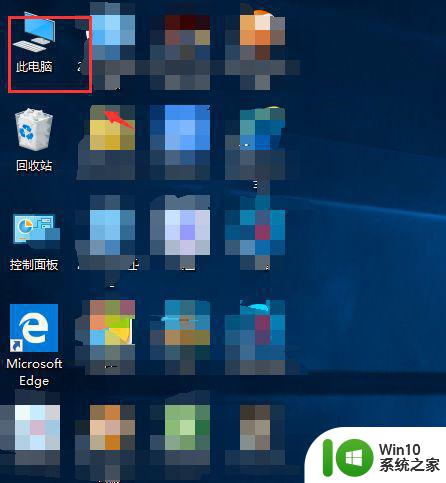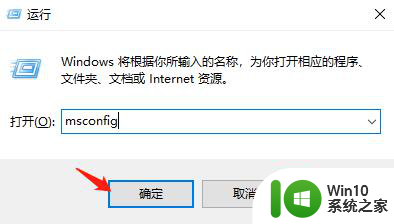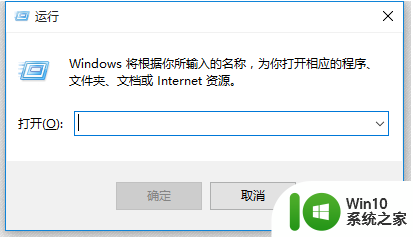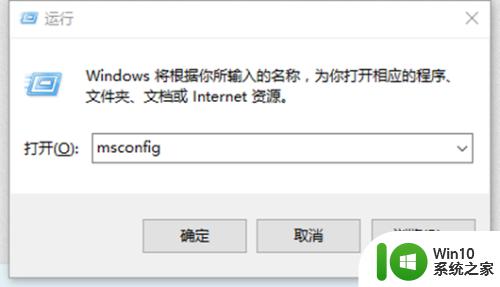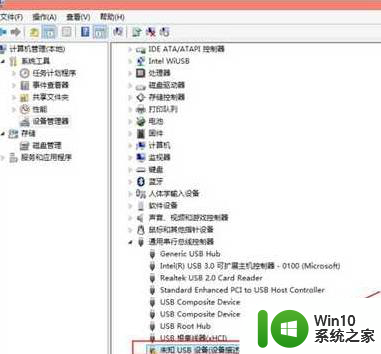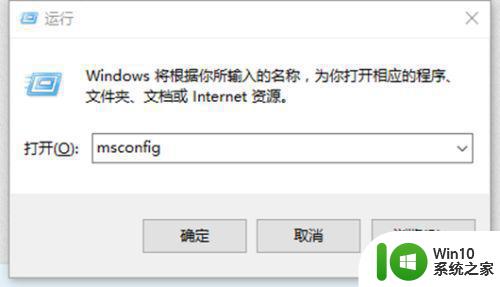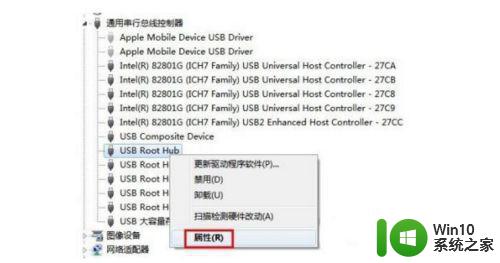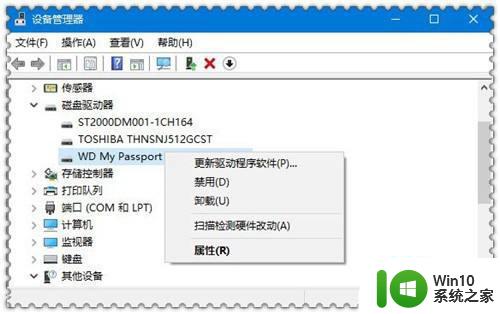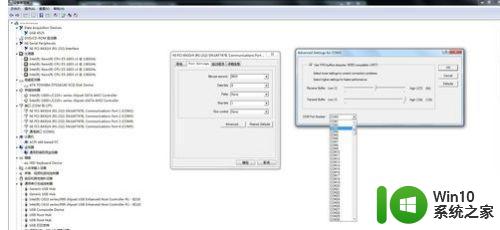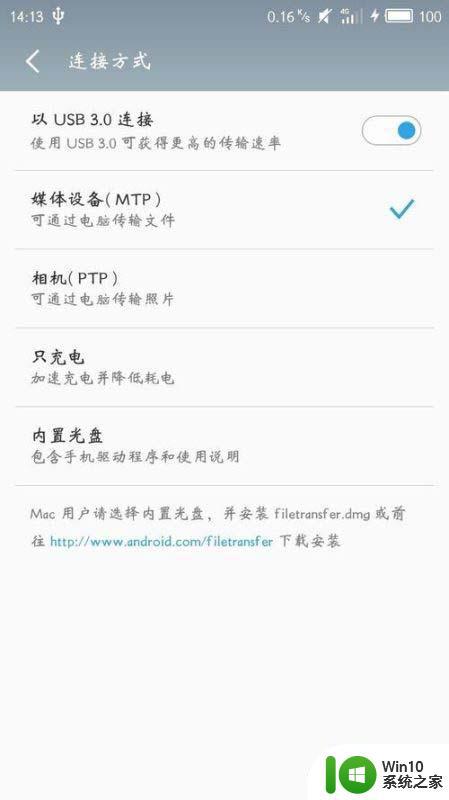win10无法识别串口设备的解决方法 win10串口无法识别怎么回事
更新时间:2023-02-04 09:35:24作者:cblsl
win10系统使用串口软件调试设备时,发现电脑的设备管理器无法识别串口设备,尝试多次操作还是一样结果,怎么回事?这可能是没有安装相对应驱动造成的,只要重新下载安装驱动即可解决,快来看看下文的解决方法。
1、找到桌面的“此电脑”。
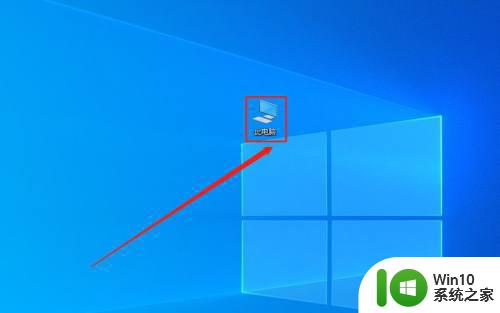
2、右击点击“管理”。
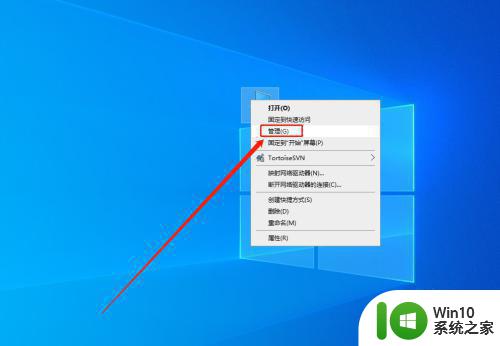
3、点击“设备管理器”。
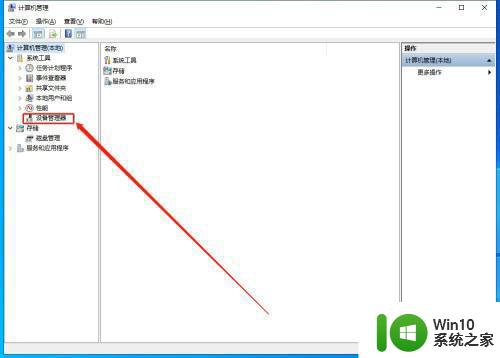
4、我们可以看到,有一个没有识别的USB转UART设备。
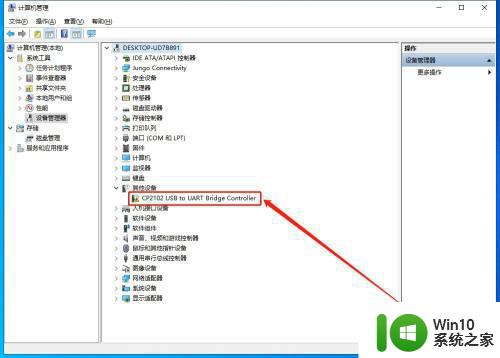
5、遇到这种情况,就是指电脑没有安装对应的驱动,此时我们可以到其官网下载对应的驱动,如图所示为下载后的软件包!
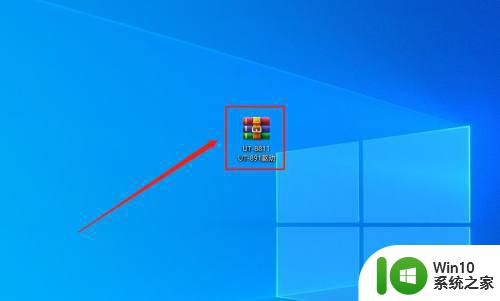
6、点击安装电脑系统对应的驱动,由于此电脑系统是64位,我们选择x64。
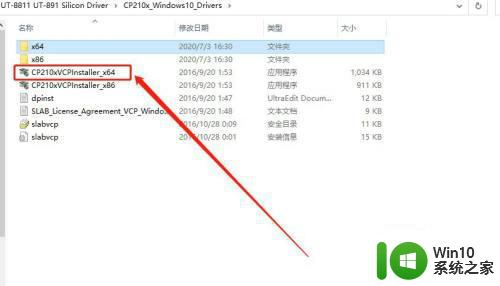
7、双击安装包,点击“下一页”。
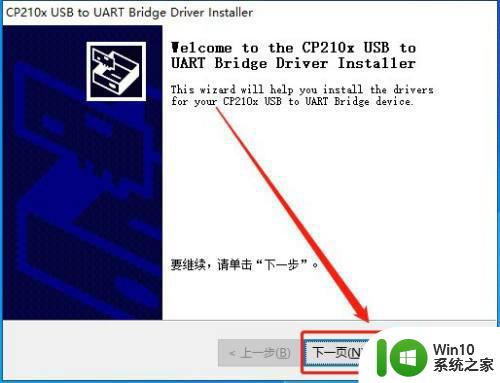
8、点击“我接受这个协议”,点击“下一页”。
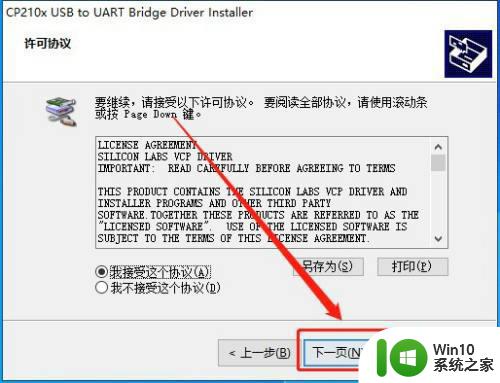
9、点击“完成”。
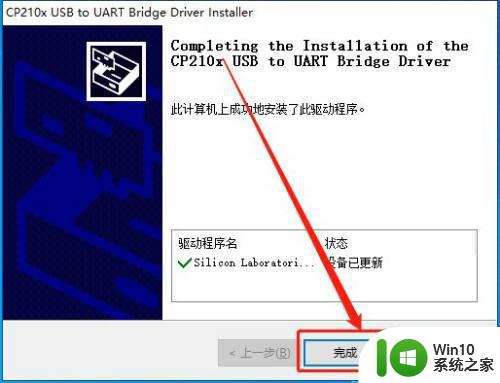
10、重新拔插一下串口设备,可以看到能够正常识别。
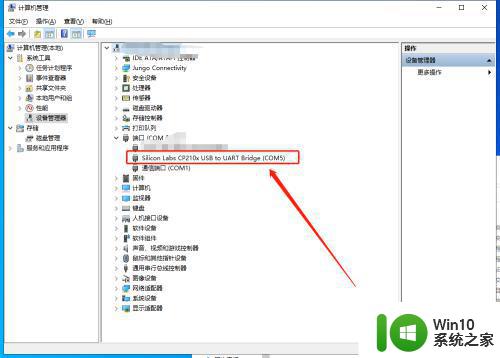
按照上文步骤操作,解决win10无法识别串口设备的问题,希望此教程内容可以帮助到大家。